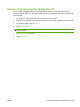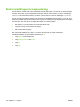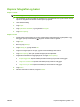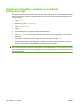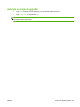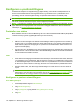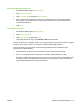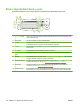HP Color LaserJet CM6040 / CM6030 MFP Series User's Guide
Bruke skjermbildet Send e-post
Bruk berøringsskjermen til å navigere gjennom alternativene på skjermbildet Send e-post.
1 Send e-post-knapp Når du trykker på denne knappen, blir dokumentet skannet og sendt som e-postvedlegg til de
angitte e-postadressene.
2 Hjem-knapp Velg denne knappen for å åpne startskjermbildet.
3 Fra:-felt Velg dette feltet for å åpne tastaturet, og skriv inn e-postadressen din. Den systemansvarlige kan
ha konfigurert enheten til å sette inn en standardadresse automatisk.
4 Til:-felt Velg dette feltet for å åpne tastaturet, og skriv inn e-postadressene til de du vil sende det skannede
dokumentet til.
5 Emne:-felt Velg dette feltet for å åpne tastaturet, og skriv inn et emne.
6 Flere alternativer-
knapp
Velg denne knappen for å endre enkelte e-postinnstillinger for den gjeldende skannejobben.
7 Rullefelt Bruk rullefeltet til å se og angi info i feltene Kopi:, Blindkopi:, Melding og Filnavn. Velg et av feltene
for å åpne tastaturet og legge inn nødvendig informasjon.
8 Adressebok-knapper Velg disse knappene for å bruke adresseboken for å fylle ut feltene Til:, Kopi: eller Blindkopi:. Hvis
du ønsker mer informasjon, kan du se
Bruke den lokale adresseboken på side 177.
9 Hjelp-knapp Velg denne knappen hvis du vil ha hjelp til å bruke kontrollpanelet. Hvis du ønsker mer
informasjon, kan du se
Bruke kontrollpanelet på side 14.
10 Feil/varsel-knapp Denne knappen vises bare når det oppstår en feilmelding eller advarsel på statuslinjen. Velg
denne knappen for å åpne et skjermbilde der du får hjelp til å ta deg av feilen eller advarselen.
174 Kapittel 12 Skanne og sende til e-post NOWW